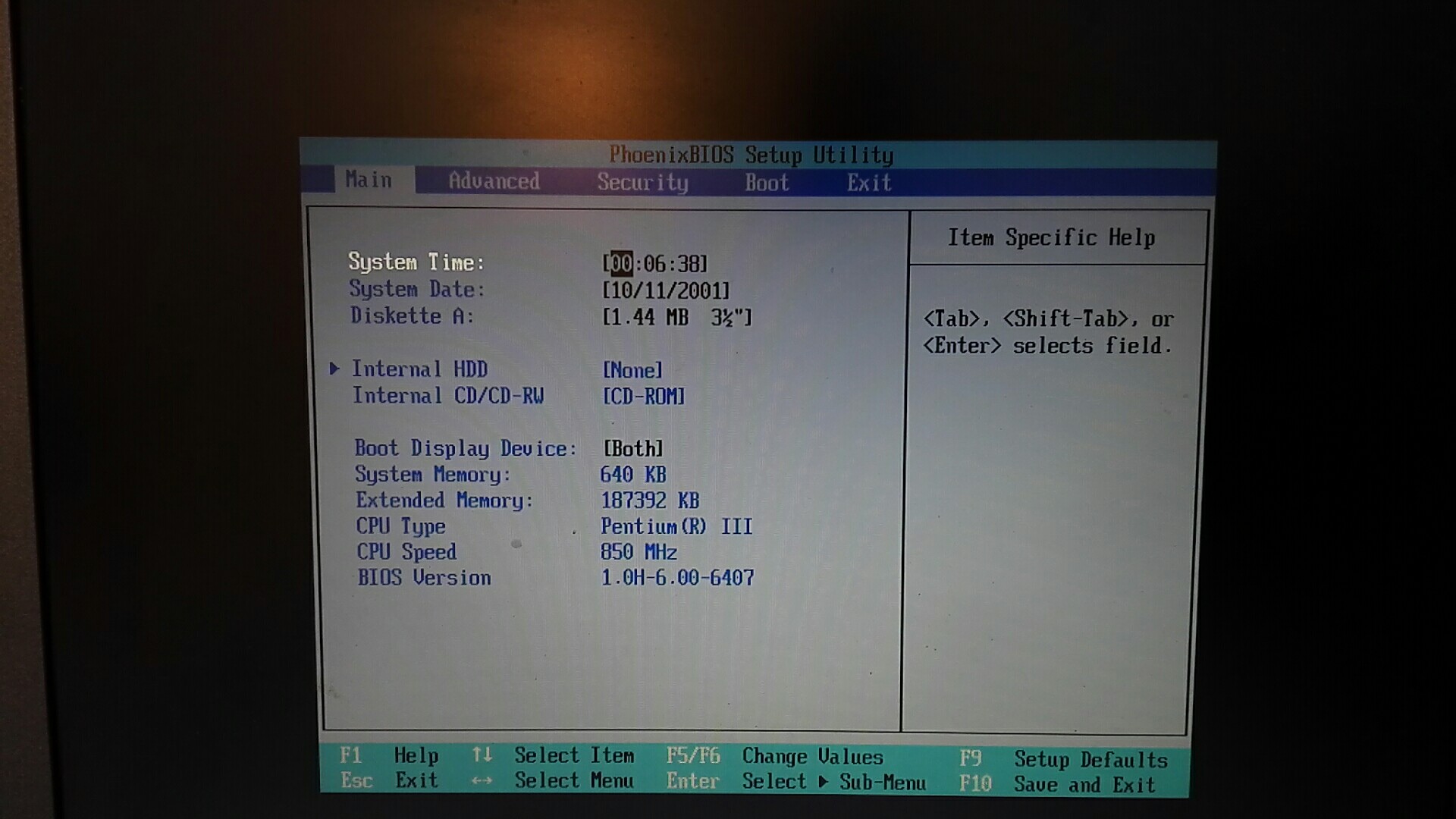为什么要用VNC
前段时间一直在Raspbian的命令行下工作,黑底白字弄得我头昏眼花的。
最近有些工作需要在图形界面下完成,我又懒得把香蕉派接到显示器上,实在是因为的桌面太小,放不下两台显示器了,如果一台显示器来回切换,也极其不便。想到以前曾经在香蕉派M1+上安装和使用过VNC,想必在M3上也没啥区别,试试看喽。
使用VNC可以同时操作PC以及香蕉派的桌面,避免了切来切去的麻烦。
安装VNC
首先,你必须在香蕉派上安装VNC服务。
先更新系统:sudo apt-get updatesudo apt-get upgrade
再在命令行执行如下安装指令即可:sudo apt-get install tightvncserver
安装指令会安装tightvncserver以及依赖的包,比如我这里需要
1 | The following extra packages will be installed: |
启动VNC服务
执行 vncserver
启动VNC服务,首次启动会提示设置密码(登录VNC用),按提示输入即可
如果需要设置只读密码
那么在提示Would you like to enter a view-only password (y/n)?
后输入y,并按提示设置密码即可。
使用view-only密码登录VNC,只能查看桌面,无法进行操作。
连接VNC
PC端我使用的是RealVNC的VNC Viewer
https://www.realvnc.com/download/viewer/
可以在这里获得最新版本
输入IP和desktop序号
自动映射到端口号,并提示输入密码
输入密码后登陆到默认桌面
试试使用浏览器访问steemit.com
(如果用view-only密码登录,那就只能查看桌面,不能操作)
修改密码
因为只有首次登录需要密码,所以如果长期不用可能忘记密码。
这时用vncpasswd
修改密码即可。
设置桌面的分辨率
在启动vncserver时,可以通过参数设置桌面的分辨率和色深等,比如:vncserver -geometry 1366x768 -depth 8
关于色深
Set the colour depth of the visual to provide, in bits per pixel. Must be a value between 8 and 32.
用不同用户启动
使用不同用户启动vncserver,那么登录时就会登录到不同的用户桌面。
比如使用如下命令,就会以root用户登录到桌面。sudo vncserver
关闭 VNC 服务
vncserver -kill :<DISPLAY#>
更多信息
可以通过查看手册来获取更多信息。man vncserver
总结
VNC提供了一种更便捷的桌面连接方式。用用还是很方便的哦:)
This page is synchronized from the post: BananaPi /RaspberryPi Raspbian系统使用VNC
![🍵 老道茶館 🍵-請上坐,喝杯茶,說點事 🍵 LAODR Tea House [beta]🍵 170325](https://steemitimages.com/DQmYvmJgRY33rhohfJiFnsZZe4HyheWhS5yakLVTZ8kNNBT/image.png)